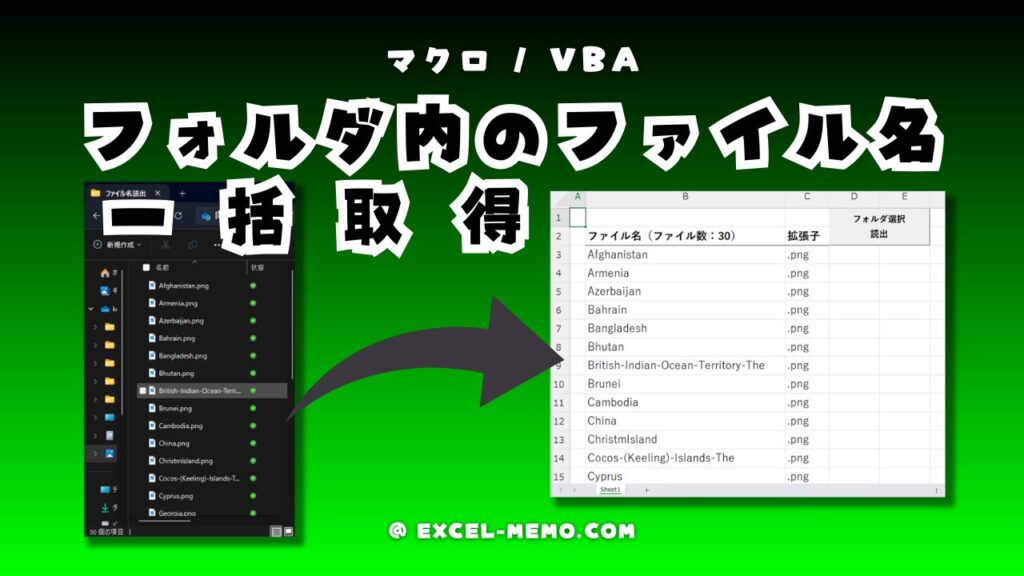「INDIRECT×ADDRESS」関数で別シートをオートフィルで参照する方法
当ページのリンクには広告が含まれています。
セル参照したい時
INDIRECT関数(インダイレクト)を使うことで
入力した「シート名」「セル番地」をもとに参照先を指定 できます
=INDIRECT("sheet2!A1")こんな感じで
このやり方微妙だな。うまく活用できないな。と悩んだ事ないですか?
シートが存在しなくなったら エラー になるし、オートフィルできないし・・・
そんな人に向けて、
実務で使える「セル番地」の指定方法を2つ解説します。
- 「アルファベット(A1 や B2)」で指定
- 「数値(行番号 , 列番号)」で指定(ADDRESS関数と組み合わせ)
まずはイメージ動画を見てみてください。
クリックしてジャンプ
イメージ動画(音声はありません)
セルに入力した「シート名」「セル番地」で 参照先を指定する事が出来ます
「ADDLESS関数」と組み合わせれば オートフィルもしやすくなります
サンプルダウンロード
説明に使用しているエクセルファイルです
INDIRECT関数の活用例
業務の自動化を図る上で、INDIRECT関数は強力なツールになります。
販売データが月ごとに分かれたシートにある時、INDIRECTを使って一つの式で全シートの同じ位置のデータを参照することができます。
これはオートフィルと組み合わせることで、作業の時間を大幅に短縮できます。
INDIRECT関数を使うべきシチュエーション
シートの構造が頻繁に変更される場合や、ユーザーの入力に基づいて異なるセルを参照する必要がある場合に最適です。
複雑なデータ集計やダッシュボードを作成する際にも、その動的な性質が役立ちます。
参照先を「アルファベット(例:A1)」で指定

=INDIRECT(B4&"!"&C4&D4)
参照先を「数値(行,列)」で指定(ADDRESS関数と組み合わせ)

=INDIRECT(B10&"!"&ADDRESS(C10,D10))
使った関数について
INDIRECT関数
数式自体を変更しないで、数式内で使用しているセル参照を変更することができます。
引用元:Microsoft
ADDRESS関数
行番号と列番号を指定して、ワークシート内のセルのアドレスを取得できます。
引用元:Microsoft